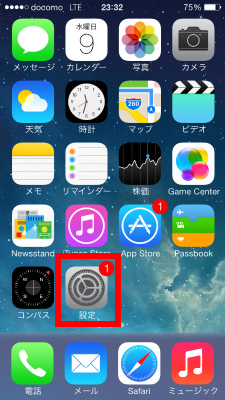iPhone5s と iMac をUSBで接続して「USBテザリング」をしてみました。
iPhone5s でUSBテザリングの設定をする
「設定」アプリを開きます。

「インターネット共有」をタップ。
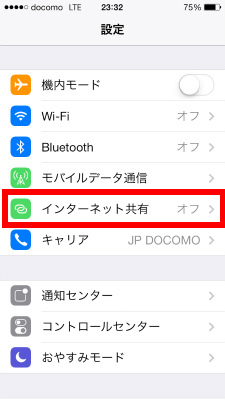
「インターネット共有」のトグルをオンにします。
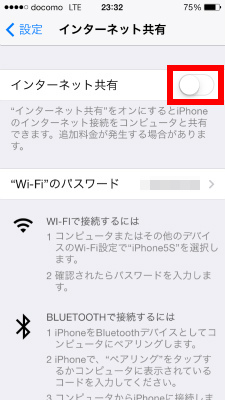
すると「Wi-FiとBluetoothをオンにする」か「USBのみ」か聞かれるので今回は「USBのみ」を選択。
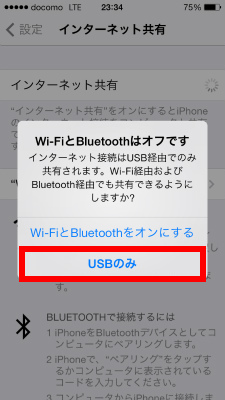
これで、iPhone5sの準備はOK。
iPhone5s と iMac をUSBで接続する
iPhone5sとiMacをUSBケーブルで接続します。

すると、iPhone5sの画面上に「インターネット共有:1台接続中」と表示されます。
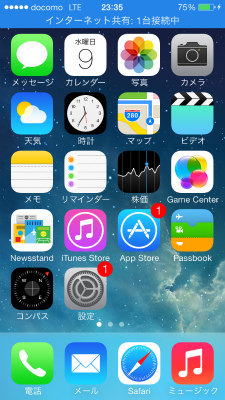
このまま、Wi-FiをオフにしてあるiMacでSafariを開いてみます。
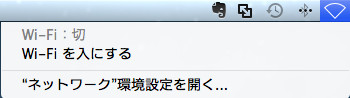
しっかり、ネットに接続できているようです。
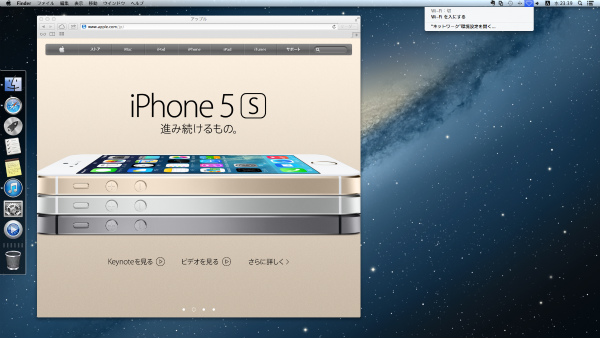
この時、iPhone5sはNTT docomo のLTEに接続されています。この状態でスピードテストをしてみます。
3回テストをして次のような結果が出ました。
- 8.50Mbps
- 7.00Mpbs
- 10.14Mbps
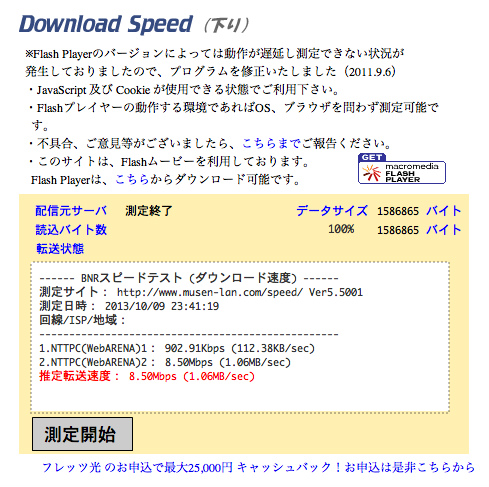
ネットを閲覧するには十分なスピードですね。
iPhone5sには今回使った有線の「USBテザリング」と無線の「Wi-Fiテザリング」「Bluetoothテザリング」があります。
「USBテザリング」は有線のためiPhone5sのバッテリーの消費を気にせずにすみ、セキュリティー的にも心配ないのが特徴です。iMacなどのパソコンでテザリングするときには「USBテザリング」を使用するのがおすすめですね。